很多朋友的电脑使用时间比较久了,如果安装最新出的Windows10的话,会导致流畅度大大降低。电脑会产生卡顿,使用起来体验会变得很差。那么就需要安装比较老的XP系统了,那么XP系统安装方法是什么呢?今天我来教大伙一个简单快捷的XP系统安装的方法吧。
1、开始,我们打开360安全卫士,进入页面后看到顶部有个功能大全,我们点击选择,在我的工具中选择重装系统,点击打开。
1、一开始,我们打开我们下载好的360安全卫士,进入页面找到功能大全,点击,在工具中找到重装系统并且打开。
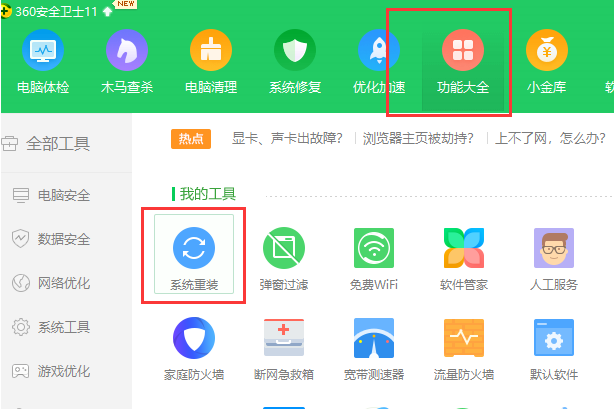
2、开启后我们会进入一个系统检测页面,点击检测
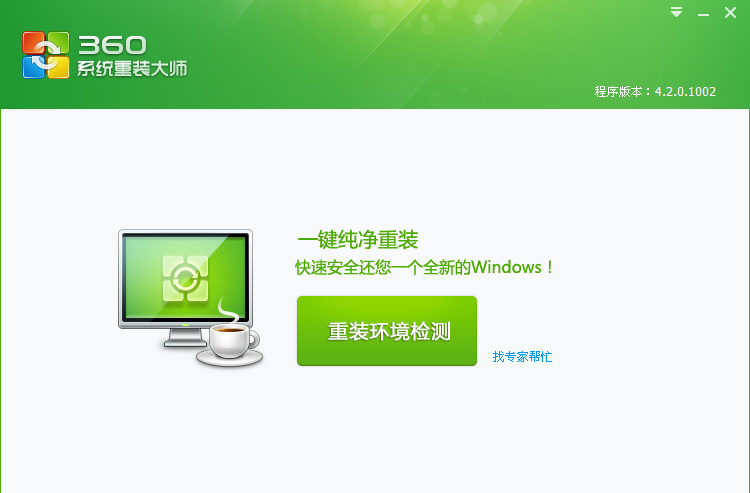
3、选择检测后,会进入一个检测页面我们只需要等待检测完成即可
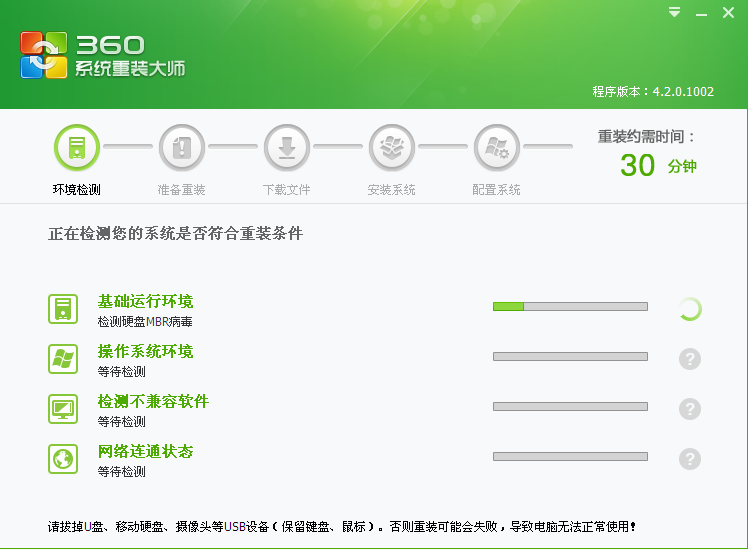
4、检测完毕后会弹出须知,阅读完点击我知道了
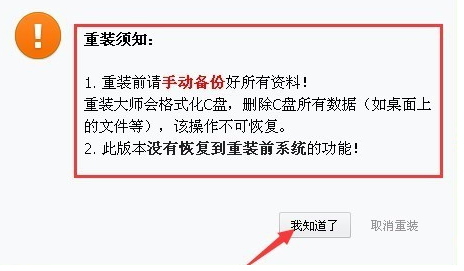
5、我们只需要选择我们想要按住的XP系统,等待下载好后,点击重启
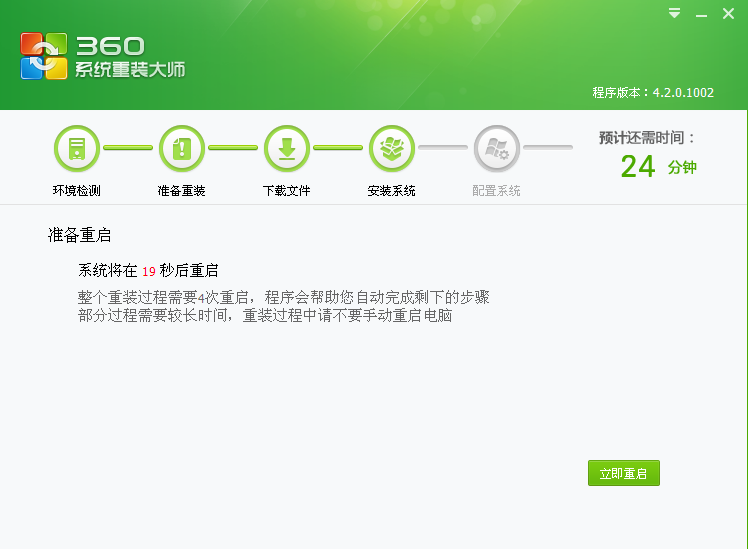
6、点击重启后我们就不需要进行过多的操作,等待软件自动完成就好了
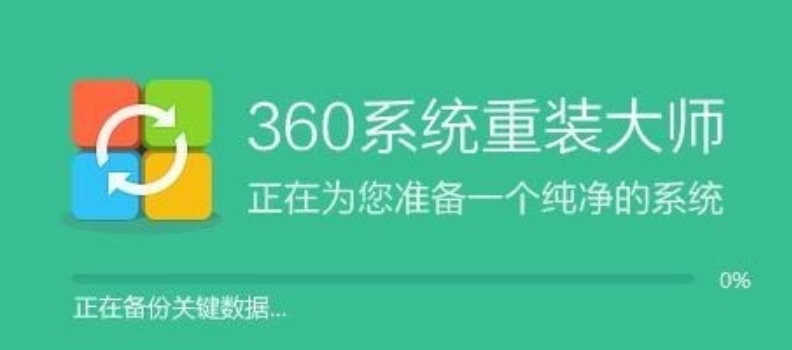

7、等待重启后我们就进入了我们想要的XP系统啦

学会怎么一键重装XP系统了吗?
相关阅读
热门教程
最新教程